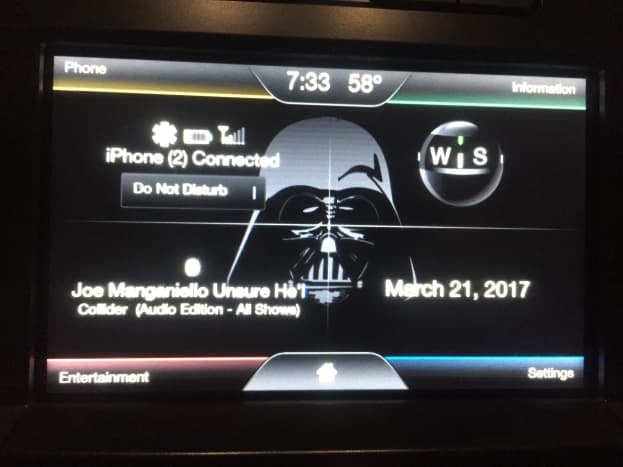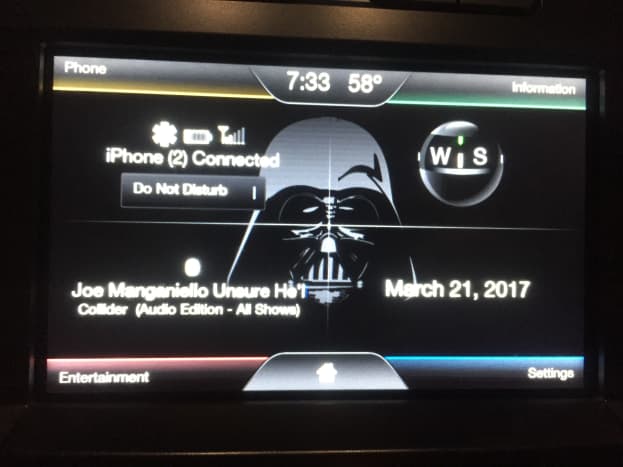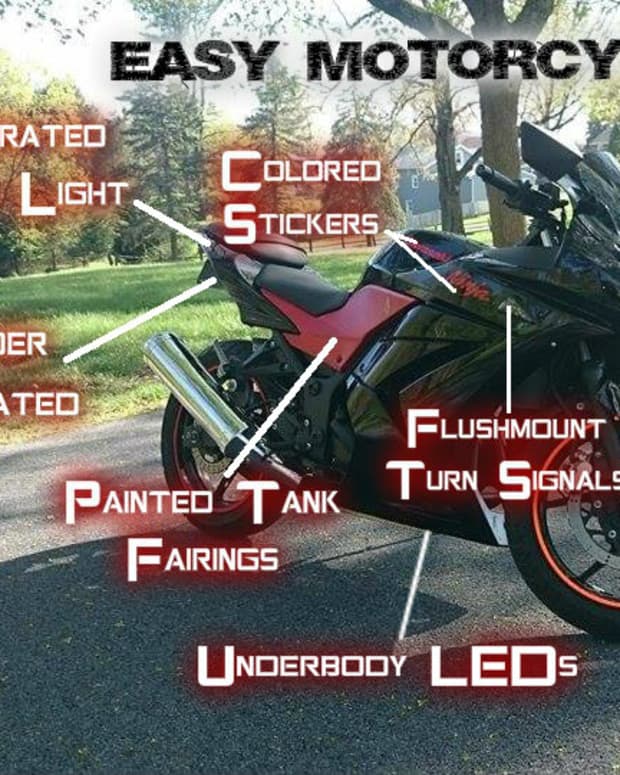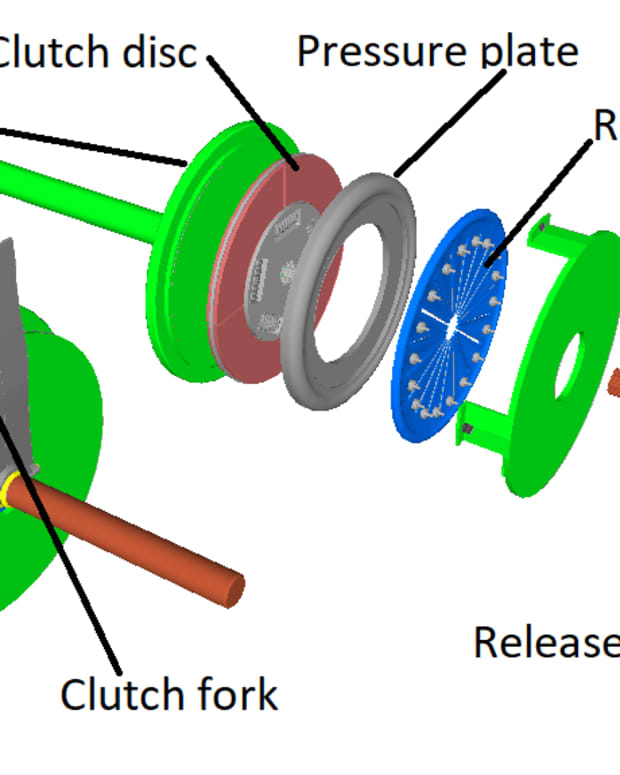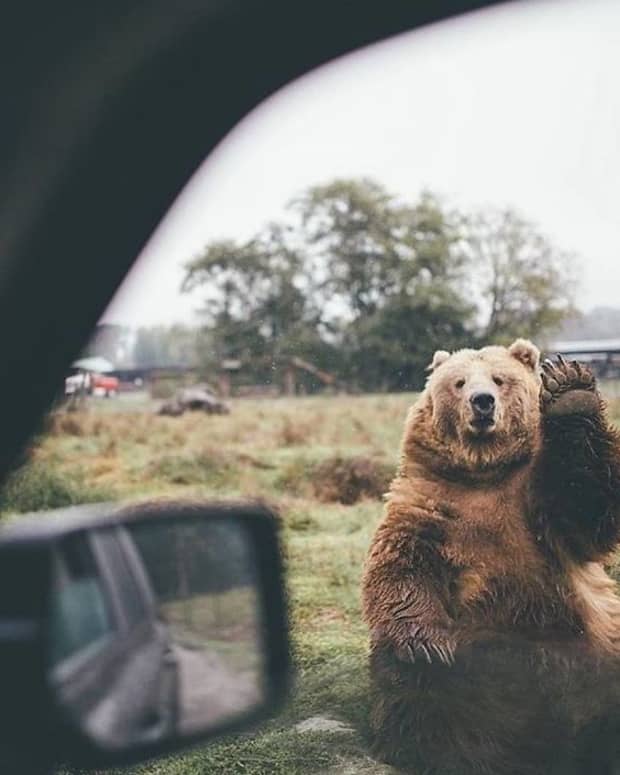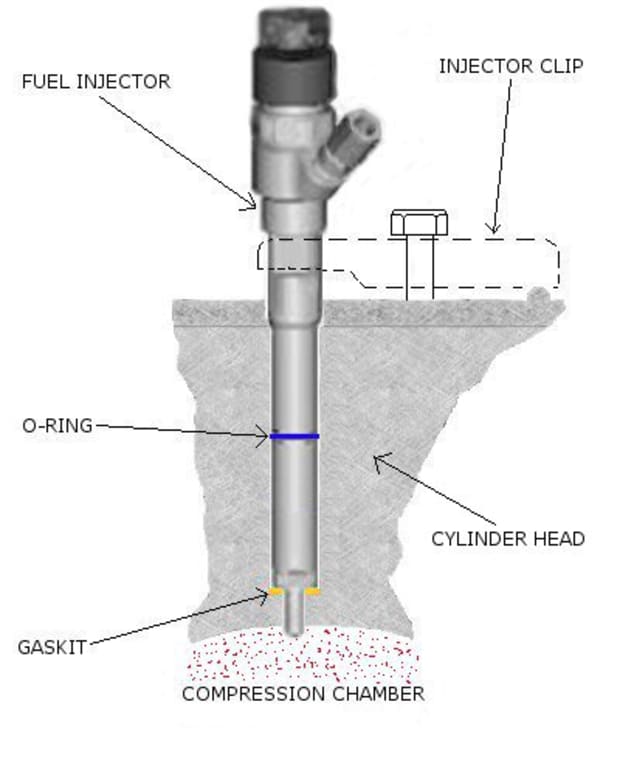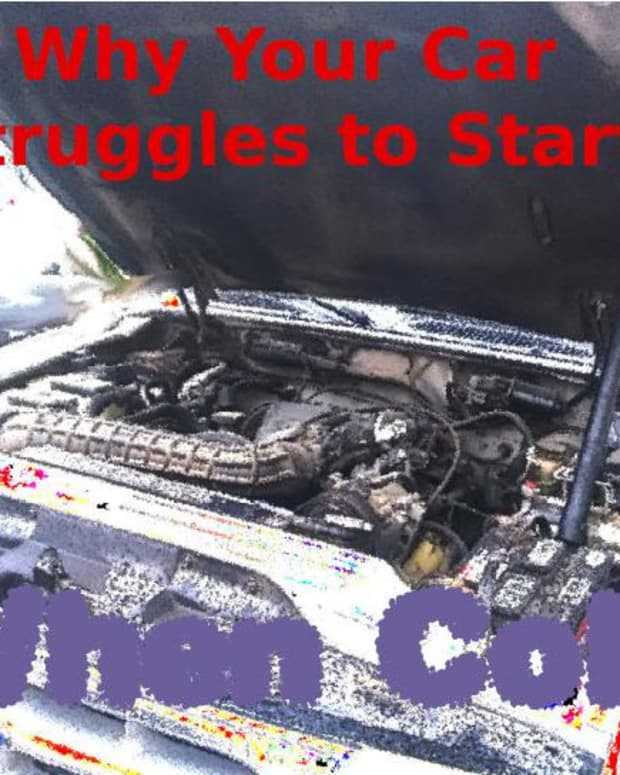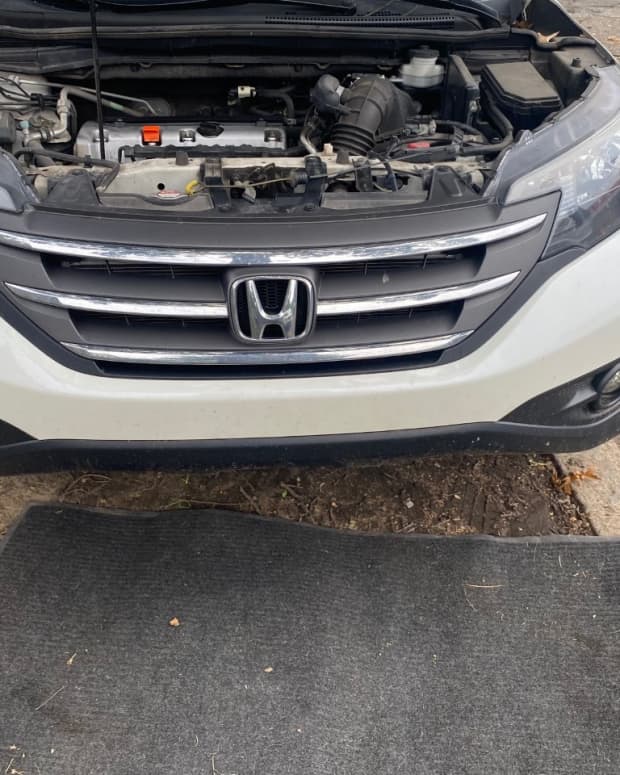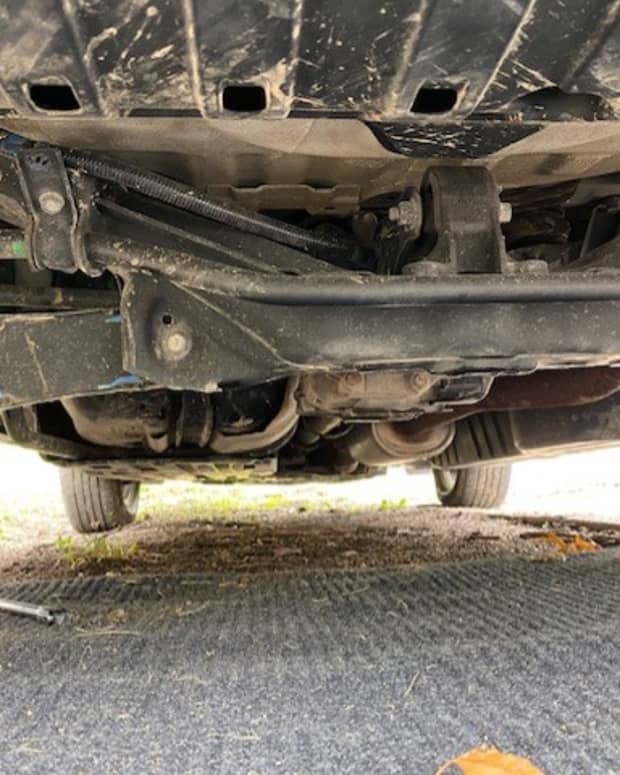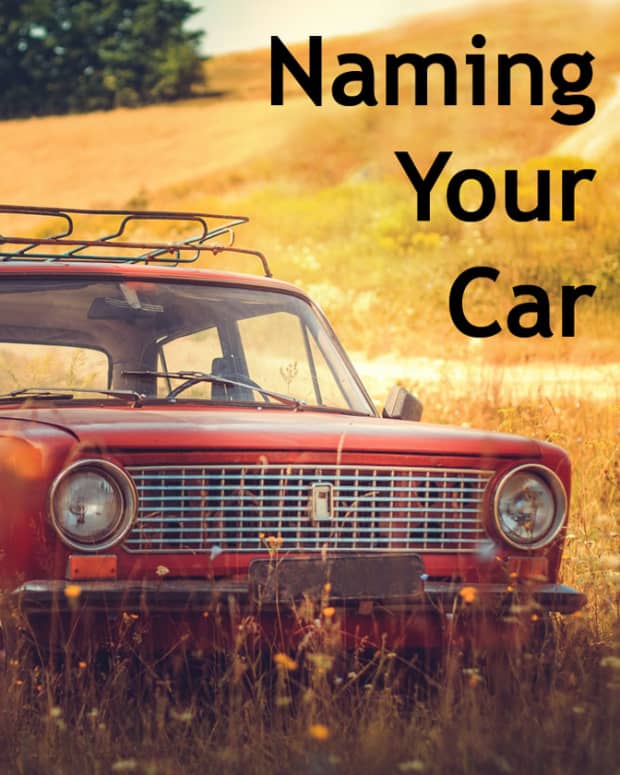Max在SIU获得大众传播学士学位,在U of I获得传播硕士学位,并在韦伯斯特大学攻读工商管理硕士学位。
介绍
福特汽车上的“Sync with MyFord Touch”操作系统可以让你通过蓝牙对智能手机进行配对,甚至可以用语音命令控制手机的一些功能。如果你已经将你的电话联系人加载到车辆的同步操作系统中,你甚至可以更进一步,通过说“打电话”和你的联系人的名字来发起一个电话给一个特定的人。你可以将手机与福特汽车的同步系统配对,通过“同步设置”菜单将手机的联系人加载到系统中。
使用MyFord Touch进行手机同步
- 点击“与MyFord Touch同步”主界面右下角的“设置”图标。
- 再次点击“设置”,这次是在显示界面左侧出现的列表中。
- 在控制台显示的右侧选择“Phone”。
- 在屏幕左侧的列表中选择“设置”。所选内容将以黄色突出显示。
- 点击屏幕右侧的“蓝牙设备”。蓝牙设备-电话屏幕出现。
- 选择显示右侧列表顶部的“添加设备”。
- 点击“查找其他设备”。一个检测到的蓝牙设备列表出现在显示器的屏幕上。
- 点击您想要与“MyFord Sync Touch”系统配对的手机名称。屏幕上会出现一条信息,询问主机上显示的数字与智能手机上显示的数字是否匹配。与此同时,您的智能手机上会出现一个带有数字的蓝牙配对请求。
- 验证您智能手机上配对请求中的数字与控制台显示的数字匹配,然后在您的汽车控制台点击“Yes”和您智能手机上的“配对”。配对消息出现在车辆的控制台上。成功连接后,另一条消息显示您的Sync with MyFord Touch系统正在连接到您的智能手机。最后,当你的智能手机成功连接到Sync with MyFord Touch系统后,会出现一个对话框,询问你是否验证你的语音信箱号码,以及你是否想自动下载你的智能手机的电话簿到你的Sync with MyFord Touch系统。
- 在做出必要的选择后选择“应用”。你的智能手机现在已经成功地与你的汽车同步系统配对。










断开或删除手机同步与MyFord Touch
- 在与MyFord Touch进行同步的配对电话中按照步骤1-5到达蓝牙设备-电话屏幕。
- 点击“断开”。“与MyFord触控同步”显示中心出现一条“电话断开”消息,通知你的手机不再与操作系统配对。或者,您也可以在此屏幕上选择“删除”,将您的手机从MyFord Touch系统中完全删除,使其不再被识别。
如何改变与MyFord触摸壁纸同步
加载手机联系人与MyFord Touch同步
- 选择“与MyFord Touch同步”主界面右下角的“设置”按钮。
- 在屏幕左侧的选择列表中再次点击“设置”。设置图标的左边有一个齿轮。
- 在屏幕右侧显示的选项列表中选择“Phone”。
- 按“设置”在选择沿着屏幕的左边边缘。
- 向下滚动屏幕右侧的选项列表,直到“管理电话簿”出现在屏幕上,然后点击“管理电话簿”。“管理电话簿”窗口出现在显示器的右侧。
- 将“自动电话簿下载”设置为“开启”。
- 点击显示窗口左上角“管理电话簿”左侧的“返回”按钮。
- 在屏幕左侧的选项列表中选择“电话簿”。现在您应该看到从智能手机加载到电话簿的联系人。如果你没有看到智能手机上的联系人被加载到MyFord Touch系统中,再次选择屏幕左侧的“设置”,然后选择“管理电话簿”。
- 选择“重新下载电话簿”右侧的“下载”。这将迫使你下载设备的电话簿到MyFord Touch系统中。当您的联系人下载到系统完成时,屏幕上会出现一条消息通知您。
- 按“Home”键返回主界面。






删除与MyFord Touch同步的电话联系人
- 按照加载联系人以与MyFord Touch同步部分中的步骤1到步骤5到达管理电话簿屏幕。
- 点击“删除电话簿”右侧的“删除”。屏幕上会出现一条消息,通知您“与MyFord Touch同步”电话簿中的所有联系人正在被删除。当消息消失时,您的所有联系人将被成功删除。
此内容是准确和真实的作者的知识,并不是要取代正规和个性化的意见,从合格的专业人士。
©2017 Max Dalton